Jul 11, 2023 • Categoría: Copia de Seguridad • Soluciones probadas
Hola, chicos
Otra pregunta sobre el SSD que no ha sido respondida anteriormente (en mi investigación). Hace unos días, antes de pedir el SSD y que me llegara, reinstalé Windows por completo. La configuración de mi BIOS ya estaba ajustada a la configuración correcta para un SSD (mi disco duro funciona bien con esta configuración, así que siempre utilizo las opciones más modernas). Y tengo "extraídos" todos mis archivos y carpetas. Así que, toda la colección de archivos de la unidad C:/ es de unos 40gb (por los programas instalados). Esto encaja perfectamente en la unidad de 64gb (debería tener unos 58gb utilizables).
¿Es seguro hacer una copia de seguridad de mi unidad C:/ utilizando la herramienta de copia de seguridad integrada de Windows? Cuando todo está dicho y hecho, crea una imagen en una unidad externa que es equivalente en tamaño a mis archivos y no una imagen de la unidad completa. ¿Será posible introducir el disco de Windows, arrancar el menú de recuperación y restaurar la imagen en la nueva unidad?
Hay dos aspectos que debemos tener en cuenta para responder a esta pregunta.
En primer lugar, es obvio; ¿la restauración desde la imagen de copia de seguridad fallará porque el tamaño de la partición de mi unidad actual es de 498 GB y no está dentro del límite de 64 GB, o sólo se hace la copia de seguridad de los archivos y no toma en consideración el tamaño de la partición?
La segunda pregunta es; ¿Si al restaurar usando las herramientas incorporadas de Windows, tendrá algún problema de "alineación"? Sé que una instalación reciente no lo hará, ya que lo alinea en el proceso, pero he leído sobre personas que tienen problemas al transferir sus particiones.
¡Gracias! He estado trabajando en la realización de los ajustes más compatibles y sin necesidad de escritura para la elaboración, ya que se trata de una instalación reciente y sería bueno para no tener que hacer nada, sino simplemente pulsar restaurar.
¿Te has quedado sin memoria para almacenar las actualizaciones o los datos de la copia de seguridad en la unidad de tu dispositivo con Windows 7? Entonces debes estar deseando restaurar la copia de seguridad de Windows 7 en el nuevo disco duro. La unidad nueva es SSD y es la opción más viable. Por lo tanto, la actualización de Windows 7 en el disco duro SSD es tu tarea. Para que funcione, se necesita un programa de alineación de SSD. Este programa te ayudará a transferir todos los datos respaldados en el nuevo SSD o a restaurar la imagen del sistema en el nuevo SSD. ¿Cómo funciona exactamente la copia de seguridad y restauración de Windows 7 en un SSD?
Antes de hablar sobre cómo funciona, vamos a tener un poco de conocimiento de referencia con respecto a los SSD. La abreviatura de unidad de estado sólido, SSD es la opción viable para actualizar los discos duros externos o internos regulares. Esta popular alternativa es famosa por la velocidad de funcionamiento ultrarrápida que facilita el trabajo. Consume menos energía y te ayuda a almacenar grandes cantidades de datos. Físicamente es más fuerte que el disco duro normal y tiene una mayor capacidad de resistencia a los golpes. Esto ayuda a proteger tus datos en tiempos de cualquier desastre. Para una tarea como, restaurar la copia de seguridad de Windows 7 en el nuevo disco duro, un SSD junto con el programa de alineación de SSD, es todo lo que necesita. Este artículo sería explicar todos los puntos con respecto a por qué se siente la necesidad de migrar el sistema operativo Windows 7 a SSD y a continuación, se obtiene una herramienta de software gratis para proceder con el proceso. Estos son algunos de los temas que se discutirán en detalle.
Parte 1: ¿Por Qué Migrar el Sistema Operativo Windows 7 a SSD?
Como una respuesta a la pregunta ¿por qué migrar el SO de Windows 7 a SSD?, aquí está la razón más simple. Como se mencionó anteriormente, SSD funciona con la velocidad más rápida y no tienes que esperar por un tiempo, ya que la apertura de archivos está en proceso. El hecho de que se tarde mucho tiempo en abrir los archivos y programas indica que el disco duro normal está lleno o que tiene problemas físicos o técnicos. En cualquiera de los casos, es necesario cambiar los datos importantes a un nuevo dispositivo (dispositivo de almacenamiento). Así que la tarea consiste en restaurar la copia de seguridad de Windows 7 en el nuevo disco duro. Al volver a los motivos, aquí hay una lista.
1. La computadora se vuelve más y más lenta:
Cuando se tarda mucho en cargar el programa, en arrancar el dispositivo o en abrir el archivo, significa que el disco duro está lleno o que no hay espacio disponible, lo que está cargando la funcionalidad de la unidad. En este sentido, la transferencia de datos, es decir, la copia de seguridad de datos de HDD a SSD es obligatoria para evitar cualquier corrupción o pérdida de archivos de datos.
2. Para una mayor velocidad y un mejor rendimiento:
La transferencia de HDD a SSD se lleva a cabo para lograr un rendimiento más rápido. Usando el software SSD viene con una opción de alineación SSD. Esto ayuda a aumentar la velocidad de escritura y lectura de SSD.
3. Otros:
Otras causas para actualizar el disco duro de Windows 7 a SSD pueden implicar cualquier ataque de virus o malware del dispositivo y evitar la pérdida de datos, se utiliza el SSD para respaldar los datos. HDD defectuoso, es decir, los sectores defectuosos en la unidad o los sistemas de archivos corruptos también pueden hacer que sientas la necesidad de hacer una copia de seguridad y restaurar todos los datos y sistemas operativos de Windows 7 a SSD.
Parte 2: ¿Cómo Utilizar la Copia de Seguridad y Restauración de Windows para la Actualización de SSD?
Ahora la pregunta es ¿cómo se puede realizar la tarea de actualización del disco duro de Windows 7 a SSD? Como respuesta, antes de dirigirte a cualquier herramienta de software de aplicación de terceros, algunos mecanismos integrados pueden ayudar a realizar la función. Aquí hay tres de ellos.
1. Crear una copia de seguridad de la imagen del sistema con la Copia de Seguridad y Restauración
La Copia de Seguridad y Restauración es la herramienta incorporada para crear una imagen del sistema sin ningún programa de copia de seguridad. Estos son los pasos a seguir:
Paso 1: Comienza insertando un disco vacío en el dispositivo y asegúrate de que es detectable.
Paso 2: Ahora, en el menú de la ventana principal, selecciona la opción de panel de control seguida de la selección de sistema y seguridad.
Paso 3: En el menú de sistema y seguridad, debes seleccionar la opción de copia de seguridad y restauración.
Paso 4: En copia de seguridad y restauración, haz clic en la opción de crear una imagen del sistema.

Paso 5: Ahora selecciona la ruta de destino, es decir, el disco duro que has insertado. Haz clic en siguiente para continuar.
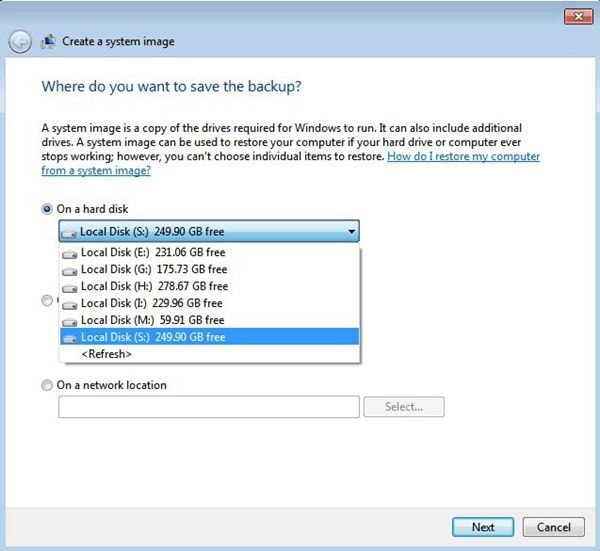
Paso 6: Aparecerá un mensaje de permiso en la pantalla, es decir, ¿qué unidades quieres incluir en la copia de seguridad? Selecciona la unidad deseada y haz clic en siguiente para continuar el proceso.
Paso 7: Ahora comprueba la ubicación de la copia de seguridad junto con el tamaño de la imagen de seguridad. Una vez hecho esto, haz clic en Iniciar copia de seguridad para continuar.
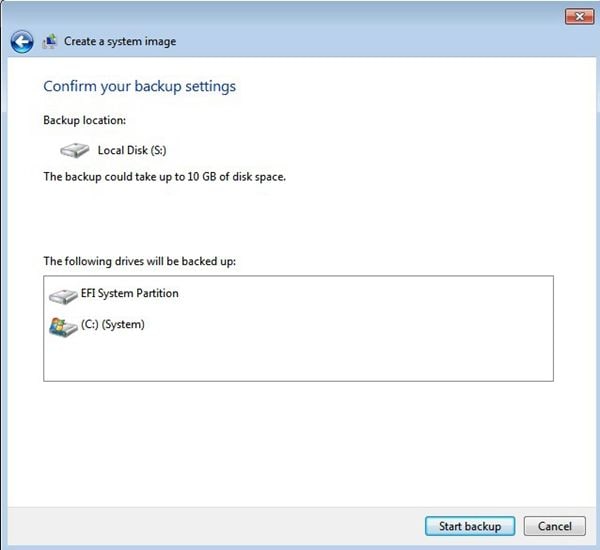
Una vez completado el proceso, la imagen de copia de seguridad se guardará automáticamente en el SSD recién insertado.
2. Crear medios de arranque con la herramienta de descarga de USB/DVD de Windows 7
Para actualizar el disco duro de Windows 7 a SSD, hay otra utilidad de restauración de copias de seguridad de Windows 7, es decir, la creación de medios de arranque con Windows 7. Aquí están los pasos a seguir:
Paso 1: Inicia el proceso descargando la herramienta de descarga USB/DVD en Windows 7 y los archivos ISO de Microsoft.
Paso 2: Inicia la herramienta y selecciona la opción de examinar para localizar los archivos ISO de Windows 7.
Paso 3: Ahora selecciona la unidad USB como medio.
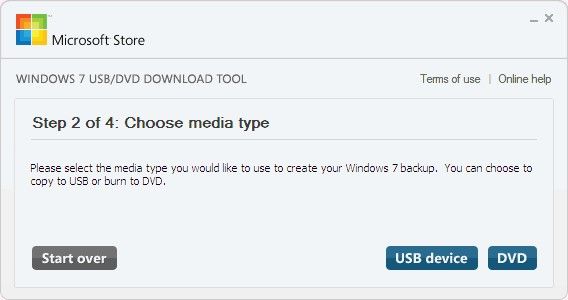
Paso 4: Una vez conectado el USB, haz clic en comenzar a copiar para continuar. Utiliza un USB con una memoria interna de al menos 4GB.
3. Restaurar la imagen del sistema en el SSD
Para restaurar la imagen del sistema en el SSD, todo lo que necesitas hacer es conectar el disco duro que contiene la imagen con el nuevo SSD o el USB de medios de arranque. Presiona F10 y los siguientes pasos para transferir el Sistema Operativo de Windows 7 al SSD son los siguientes:
Paso 1: Inicia el proceso pulsando cualquier tecla para iniciar el mecanismo de arranque desde la unidad USB. Haz clic en siguiente para continuar.
Paso 2: En la parte inferior izquierda de la pantalla, selecciona la opción de reparar tu computadora.
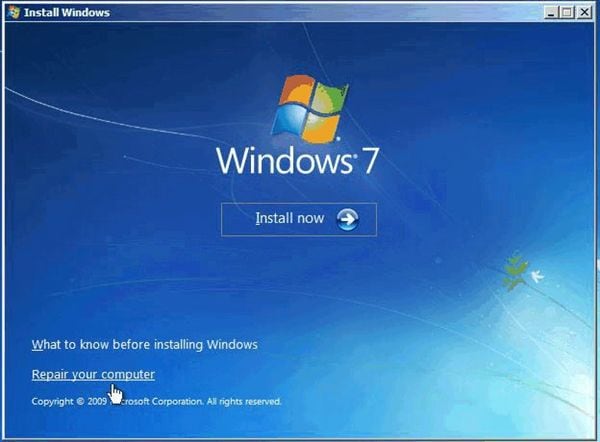
Paso 3: Ahora selecciona la opción de restaurar tu computadora usando una imagen del sistema que creaste antes y de nuevo haz clic en siguiente para continuar.
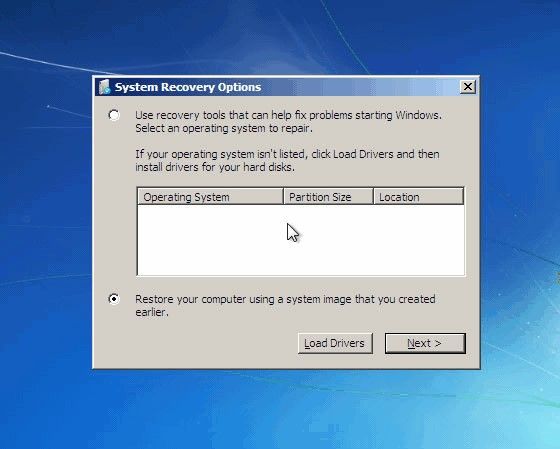
Paso 4: Marca la casilla "Usar la última imagen del sistema disponible" (recomendado) y haz clic en siguiente para continuar. Ahora inicia el reinicio del sistema, mientras que la unidad de arranque debe ser el SSD de destino.
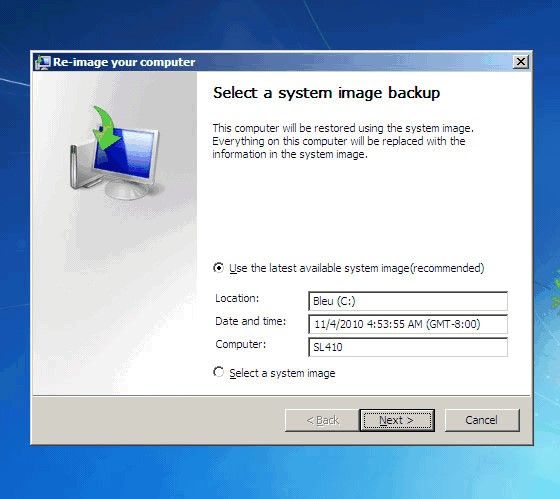
Parte 3: ¿Cómo Migrar Windows 7 a SSD Fácilmente?
En cuanto a la opción de programas de terceros, es decir, el software de alineación de SSD, la opción más viable para proceder es AOMEI.
AOMEI backupper professional es un programa de copia de seguridad automática que ayuda a crear cualquier tipo de copia de seguridad de manera eficiente. Como un programa de copia de seguridad, cuando está a punto de formatear el disco duro y que conduce a la reinstalación y reactivación de Microsoft Office, este programa elimina todo este esfuerzo. Realizará una copia de seguridad de Office. Además de la copia de seguridad de Office, facilita la copia de seguridad del disco, la copia de seguridad de la partición, la copia de seguridad de los archivos y la copia de seguridad del sistema.
Así es como el programa te ayudará a migrar Windows 7 a SSD sin esfuerzo.
Paso 1: Inicia el proceso descargando e iniciando el programa en tu dispositivo. Conecta el SSD a tu dispositivo y asegúrate de que la conexión es correcta.
Paso 2: En la interfaz principal del programa, selecciona la opción de Clonar, y luego haz clic en la opción de clonar el sistema. En el caso de un disco duro, puedes optar por la opción de clonación de disco.

Paso 3: Ahora selecciona el SSD objetivo como ruta de destino y haz clic en siguiente para continuar.

Paso 4: Comprueba dos veces la partición del disco de origen y de destino y también la alineación del SSD. Esto ayudará a optimizar tu nuevo SSD. Haz clic en iniciar la clonación para continuar.

Paso 5: Por último, tienes que cambiar la ubicación, es decir, de HDD a SSD. Reinicia tu dispositivo para establecer las preferencias de arranque. Pulsa F10 para guardar los cambios y vuelva a reiniciar el dispositivo.
Por lo tanto, la migración de Windows 7 OS a SSD es una tarea fácil si se realiza con la ayuda de un programa de aplicación de terceros. En este caso, AOMEI backupper professional es tu oferta. Es la opción más fiable para crear copias de seguridad, es decir, imágenes de clonación del sistema o del disco. Del mismo modo, SSD es otra opción viable con un enorme espacio de almacenamiento de datos y un funcionamiento más rápido. En este artículo se explicó todo acerca de las causas por las que se prefiere el SSD sobre el HDD para restaurar las imágenes de copia de seguridad. También se discutió en detalle tres de los mecanismos incorporados para proporcionar una alternativa para aquellos que no buscan la ayuda de programas de alineación SSD. Así que la próxima vez que vayas a migrar el SO de Windows a SSD, sabrás exactamente qué camino seguir.
Copia de Seguridad
- Copia de Seguridad de Windows
- 1.5 Mejores softwares de backup de controladores
- 2.Copia de seguridad de tarjeta SD
- 3.Software gratuito de imagen de disco
- 4.Cómo clonar disco duro o SSD
- Copia de Seguridad de Disco Duro
- 1.Cómo hacer copia de seguridad con CMD
- 2.Cómo hacer copia de seguridad de disco duro externo
- 3.Software de copia de seguridad de disco duro
- Copia de Seguridad en la nube
UBackit



Alfonso Cervera
staff Editor